Minha primeira requisição
Passo-a-passo para a sua primeira requisição no sistema Lina
Passo 1 - Artefatos Lina Distribuidor de dados
Entre em contato com [email protected] e solicite credenciais e artefatos para realização de testes na nossa Plataforma. Serão compartilhados:
- Postman Collection - possui todos os endpoints listados na nossa documentação de APIs ;
- Postman Environment - contém todas as variáveis de ambiente necessárias para a realização das chamadas. Importante: neste artefato, estão contidas as credenciais de cliente;
- Swagger OAS 3.0 - também será compartilhada a última versão das definições de API do nosso Produto, que será sempre a versão corrente da nossa documentação
Passo 2 - Carregando Collection e Environment para a primeira chamada
Clique no botão "importar" no canto esquerdo superior da aplicação Postman e importe ambos os arquivos (Collection e Environment) para a aplicação.
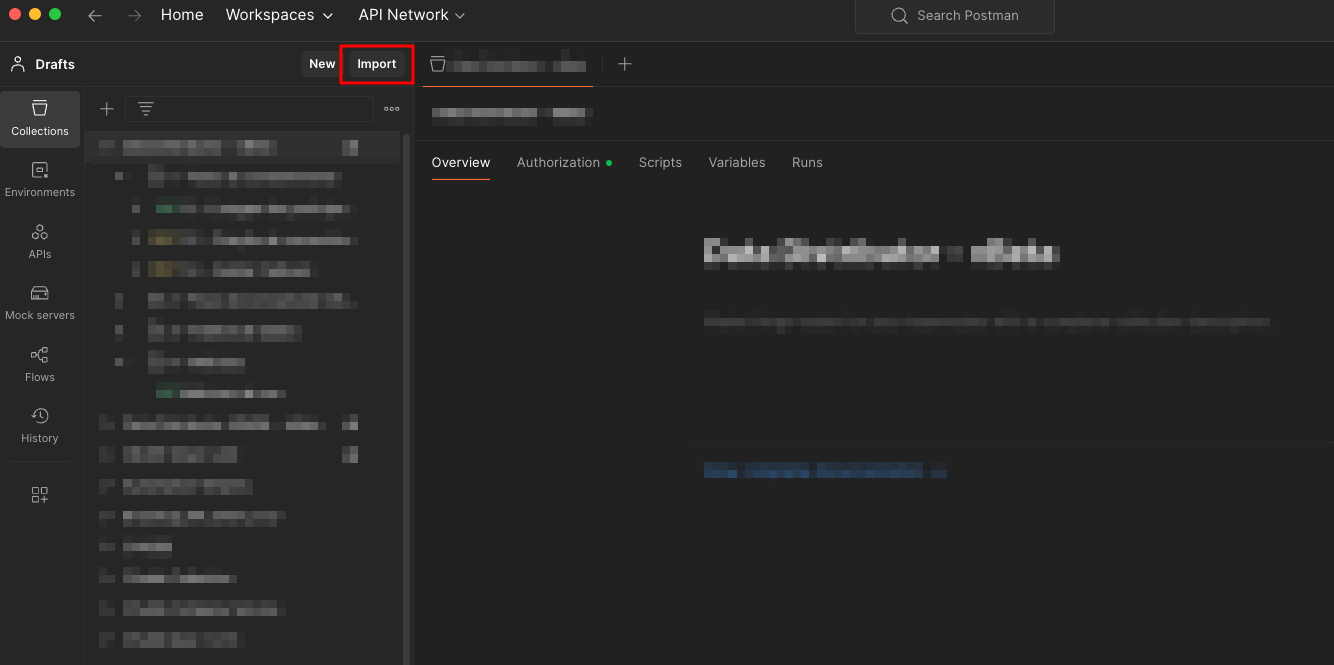
Clique no canto direito da aplicação e selecione o Environment enviado e previamente carregado na aplicação:
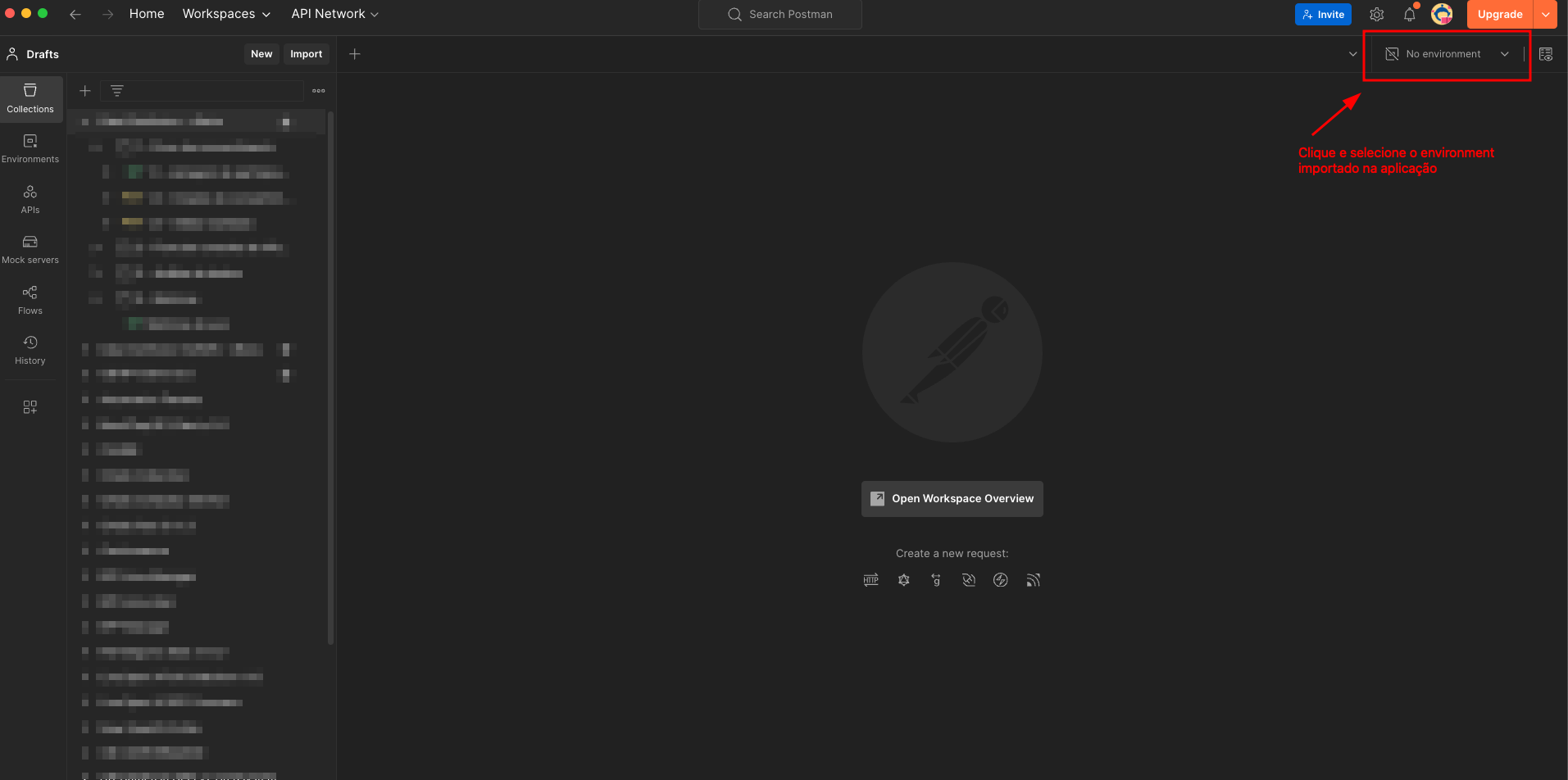
Com o Environment carregado e a Postman Collection à esquerda, podemos realizar a primeira chamada para validar o funcionamento das credenciais enviadas:
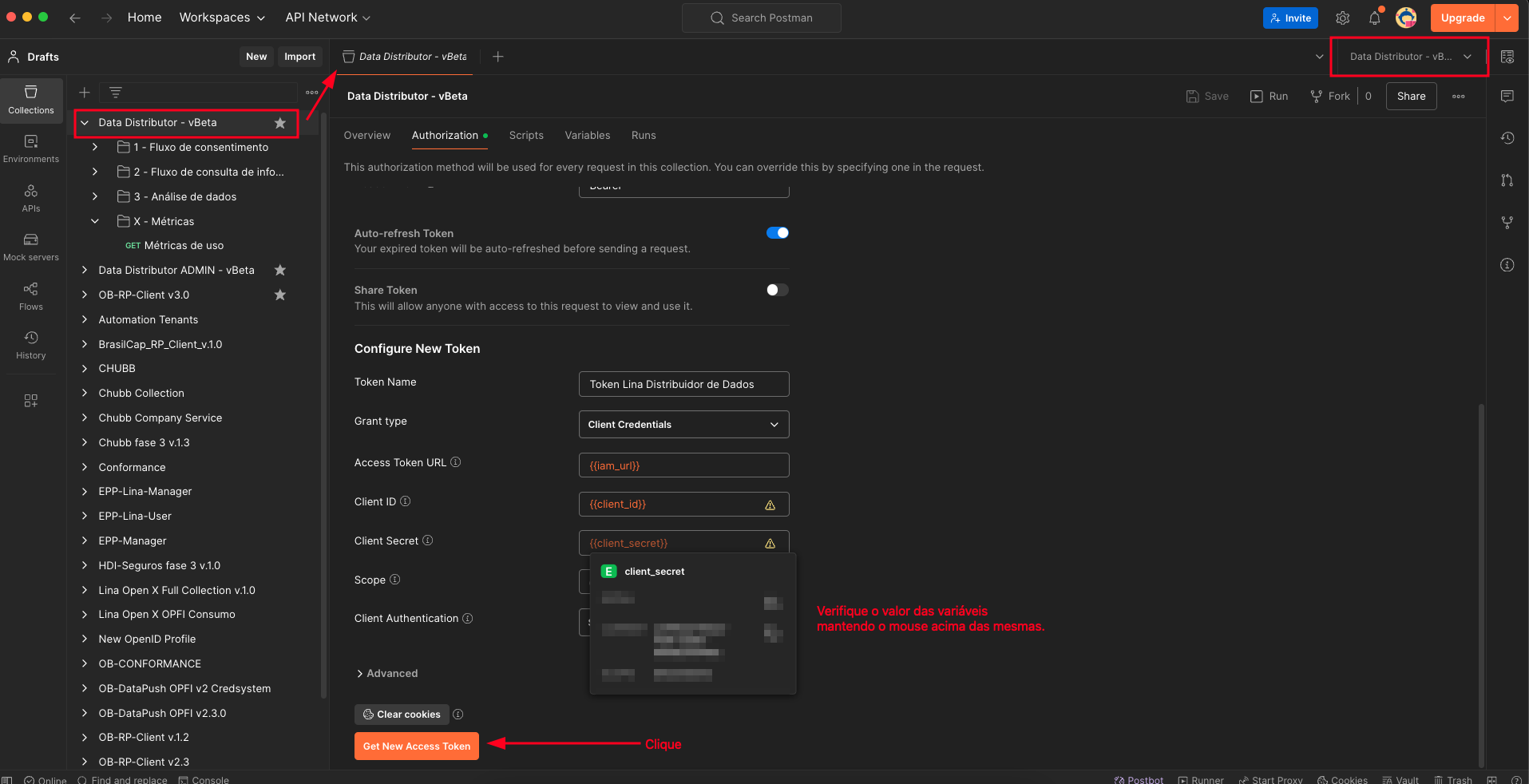
Ao acessar a collection, clique na aba Authorization ou Autorização, role ao final da página e clique no botão laranja. Caso tenha sucesso na chamada, a tela a seguir será exibida. Ao final, clique em Use Token ou Utilizar Token para confirmar e autenticar todas as chamadas subsequentes que serão realizadas a seguir.
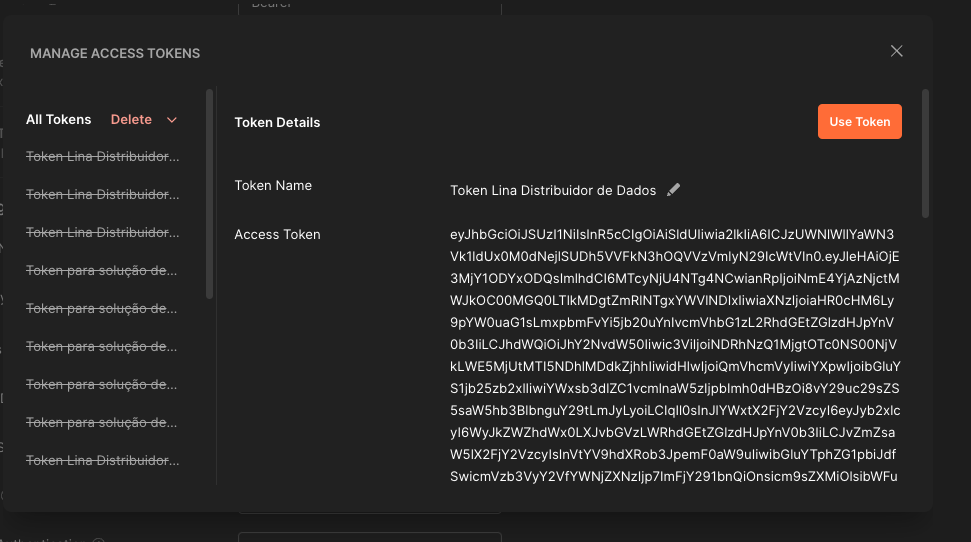
Postman Collection - Autenticação
Todas as chamadas da postman collection serão autenticadas com o token obtido através dos passos acima. Não é necessário realizar a autenticação para cada uma das chamadas, já que o refresh também é realizado por essa funcionalidade.
Passo 3 - Listando as instituições disponíveis
A Postman Collection enviada possui numeração para orientar as chamadas de Fluxo de consentimento (mais sobre consentimento )
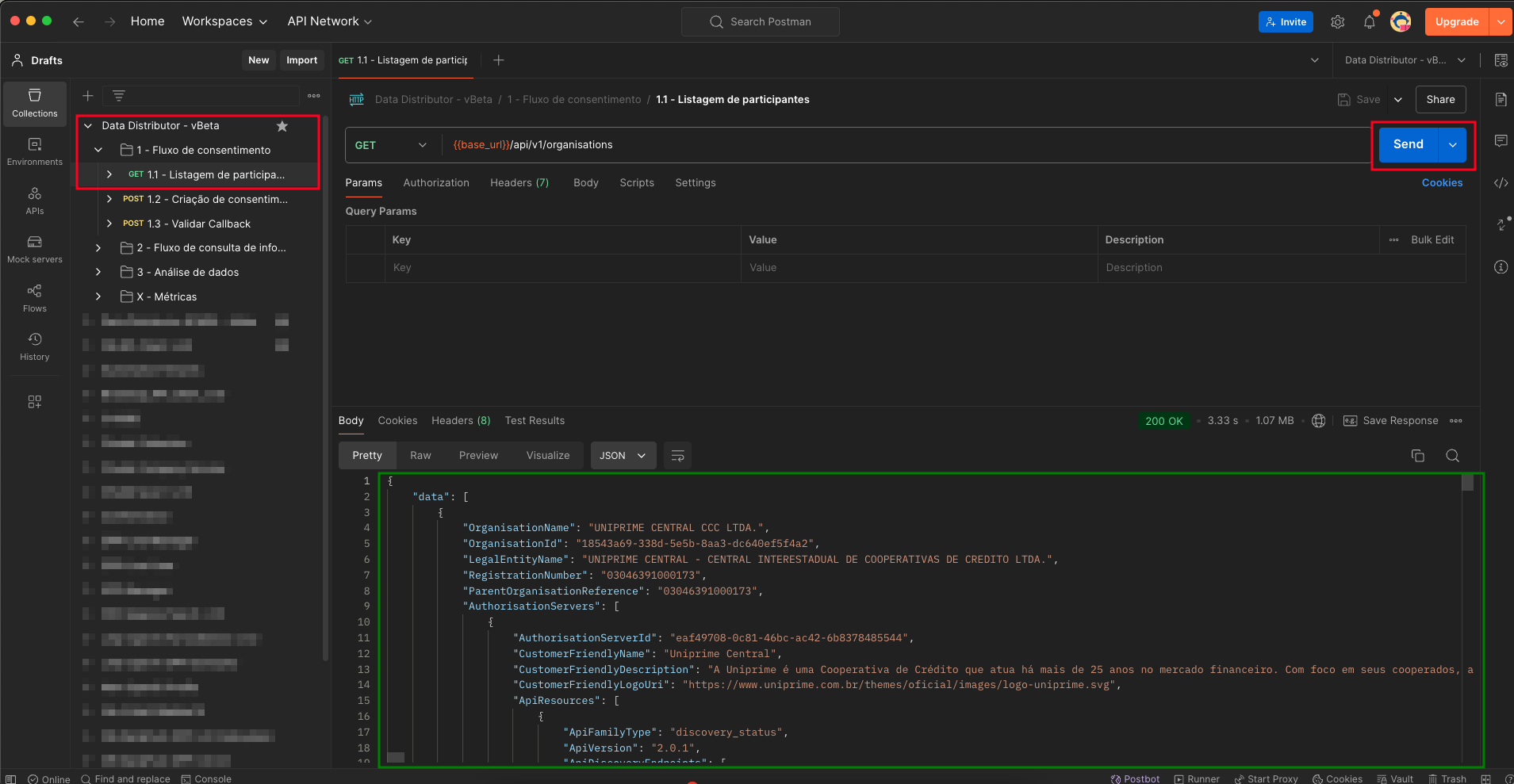
Após selecionar a instituição que deseja realizar o consentimento, copie o valor do campo OrganisationId na variável organisation_id e AuthorisationServerId na variável authorisation_server_id no canto direito superior no environment. Também é necessária o preenchimento da variável user_cpf com o CPF do usuário que realizará o aceite do consentimento. (para mais informações de como alterar as variáveis, acesse: https://learning.postman.com/docs/sending-requests/variables/environment-variables/.
Passo 4 - Solicitação de consentimento
Com organisation_id, authorisation_server_id e user_cpf preenchidos, analise o body da requisição no campo permissions e siga as orientações dos comentários para adicionar, ou remover permissões que serão solicitadas para o usuário final. Algumas observações:
RESOURCES_READ- campo obrigatório e deve ser preenchido em toda requisição- Para usuários PF, necessário incluir:
CUSTOMERS_PERSONAL_IDENTIFICATIONS_READeCUSTOMERS_PERSONAL_ADITTIONALINFO_READpara acesso à dados cadastrais e de qualificação - Para usuários PJ, necessário incluir:
CUSTOMERS_BUSINESS_IDENTIFICATIONS_READeCUSTOMERS_BUSINESS_ADITTIONALINFO_READpara acesso à dados cadastrais e de qualificação - Dados de conta bancária:
ACCOUNTS_BALANCES_READ,ACCOUNTS_OVERDRAFT_LIMITS_READ,ACCOUNTS_READ,ACCOUNTS_TRANSACTIONS_READ - Dados de cartão de crédito:
CREDIT_CARDS_ACCOUNTS_READ,CREDIT_CARDS_ACCOUNTS_LIMITS_READ,CREDIT_CARDS_ACCOUNTS_TRANSACTIONS_READ,CREDIT_CARDS_ACCOUNTS_BILLS_READ,CREDIT_CARDS_ACCOUNTS_BILLS_TRANSACTIONS_READ - Dados de empréstimo:
LOANS_READ,LOANS_WARRANTIES_READ,LOANS_SCHEDULED_INSTALMENTS_READ,LOANS_PAYMENTS_READ - Dados de financiamento:
FINANCINGS_READ,FINANCINGS_WARRANTIES_READ,FINANCINGS_SCHEDULED_INSTALMENTS_READ,FINANCINGS_PAYMENTS_READ - Dados de adiantamento a depositantes:
UNARRANGED_ACCOUNTS_OVERDRAFT_READ,UNARRANGED_ACCOUNTS_OVERDRAFT_WARRANTIES_READ,UNARRANGED_ACCOUNTS_OVERDRAFT_SCHEDULED_INSTALMENTS_READ,UNARRANGED_ACCOUNTS_OVERDRAFT_PAYMENTS_READ - Dados de direitos creditórios:
INVOICE_FINANCINGS_READ,INVOICE_FINANCINGS_WARRANTIES_READ,INVOICE_FINANCINGS_SCHEDULED_INSTALMENTS_READ,INVOICE_FINANCINGS_PAYMENTS_READ - Dados de renda fixa bancária:
BANK_FIXED_INCOMES_READ - Dados de renda fixa de crédito:
CREDIT_FIXED_INCOMES_READ - Dados de fundos:
FUNDS_READ - Dados de renda variável:
VARIABLE_INCOMES_READ - Dados de títulos do tesouro:
TREASURE_TITLES_READ
A partir desta definição, basta realizar a chamada POST para o endpoint listado. Em casos de sucesso, a resposta conterá uma redirectUrlque deve ser utilizada para o redirecionamento do usuário final, por exemplo:
{
"redirectUrl": "https://auth.mockbank.poc.raidiam.io/auth?request_uri=urn%3Aietf%3Aparams%3Aoauth%3Arequest_uri%3AD2AKVKARaSdsGQ5KF_8Q8&client_id=yXYqweXJXhxqMebXy7j_e&state=WD2D99Nhn3nse80JoBP87n0E1IA8utKYxpxxDONIba2UPpTNGKLDod38gWlhhLexDgu9Y8xmuWzAJGhpibmDaNNG4bg3HzDYTIo3"
}URL de redirecionamento
A URL de redirecionamento recebida nesta chamada é uma URL do banco destino (transmissor) e deve ser acessada somente uma vez por consentimento. Esta URL não poderá ser reutilizada e chamadas subsequentes apresentarão erro. Neste caso, reinicie o fluxo desde o passo 3 deste guia.
Passo 5 - Login e acesso à Instituição financeira
Acesso à instituição financeira
O acesso à instituição financeira deve ser realizada pelo usuário final - que por sua vez deve realizar o início da sessão no domínio da instituição financeira (seja por celular ou web). Vale lembrar que o ambiente é da instituição financeira e não temos controle sobre a jornada do usuário neste acesso.
Após o redirecionamento do usuário, basta realizar o login na plataforma digital da instituição, escolher os recursos a serem compartilhados (e.x. quais contas, cartões, investimentos, etc. que serão compartilhados) e confirmar o consentimento. Com o aceite de consentimento, o usuário será redirecionado para uma URL de domínio da Lina, ou URL destino que foi parametrizada pelo time Lina OpenX.
Passo 6 - Redirecionamento final do usuário
Redirecionamento Lina OpenX
Para clientes que ainda estão em fases de testes, o redirecionamento sempre ocorrerá para a página: https://redirect-demo-opal.vercel.app/. Para testar futuras integrações, basta inserir a URL de redirecionamento no campo de redirecionamento. Para clientes em produção a URL configurada no cadastro sempre será utilizada para casos de erro ou sucesso.
Ao aceitar o consentimento e ser informado do redirecionamento à Lina OpenX (i.e. receptora de dados), o usuário será redirecionado para a tela a seguir. Para dar sequencia à Jornada de Consentimento, basta copiar o payload no botão abaixo:
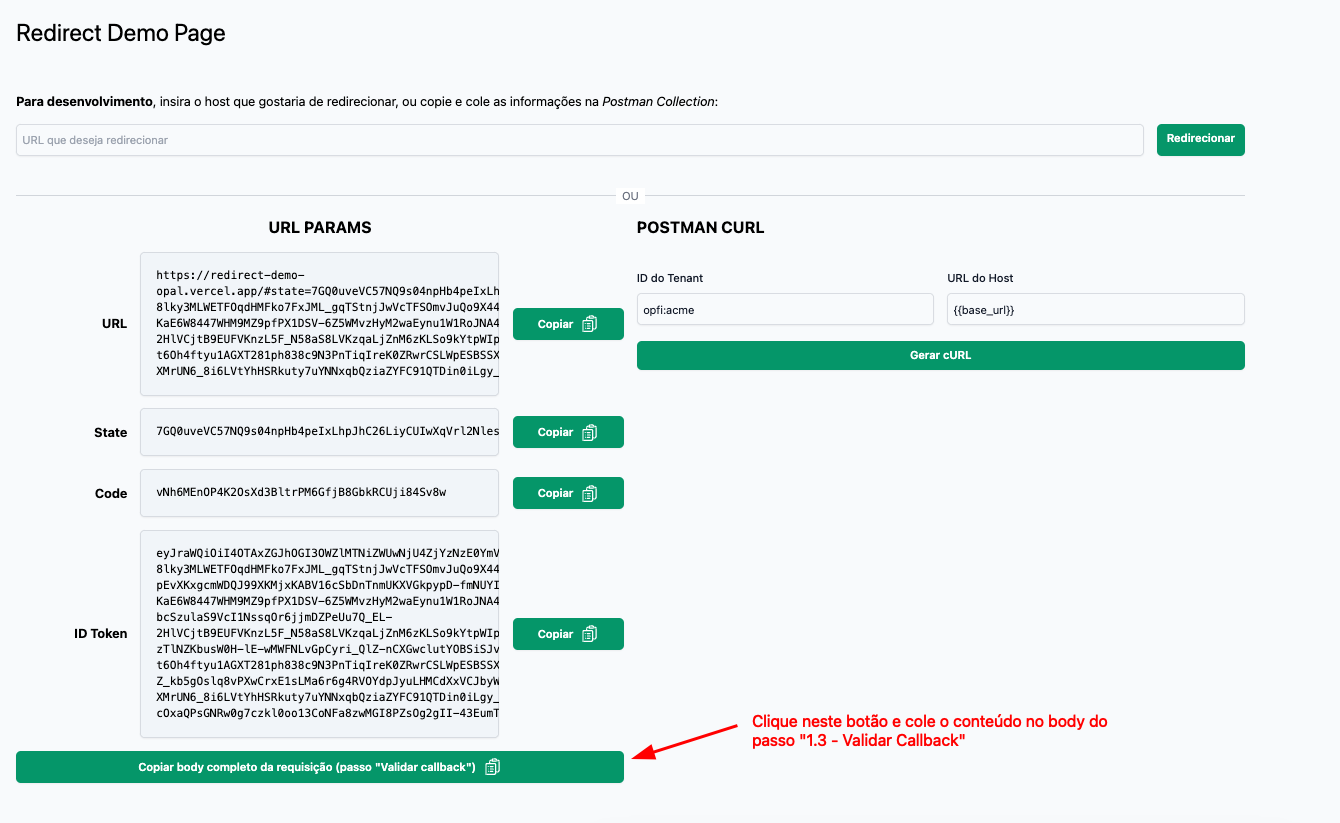
O conteúdo deve ser colado no corpo da requisição 1.3 - Validar Callback, da Collection enviada. Ao colar a requisição - basta realizar a chamada e aguardar o retorno.
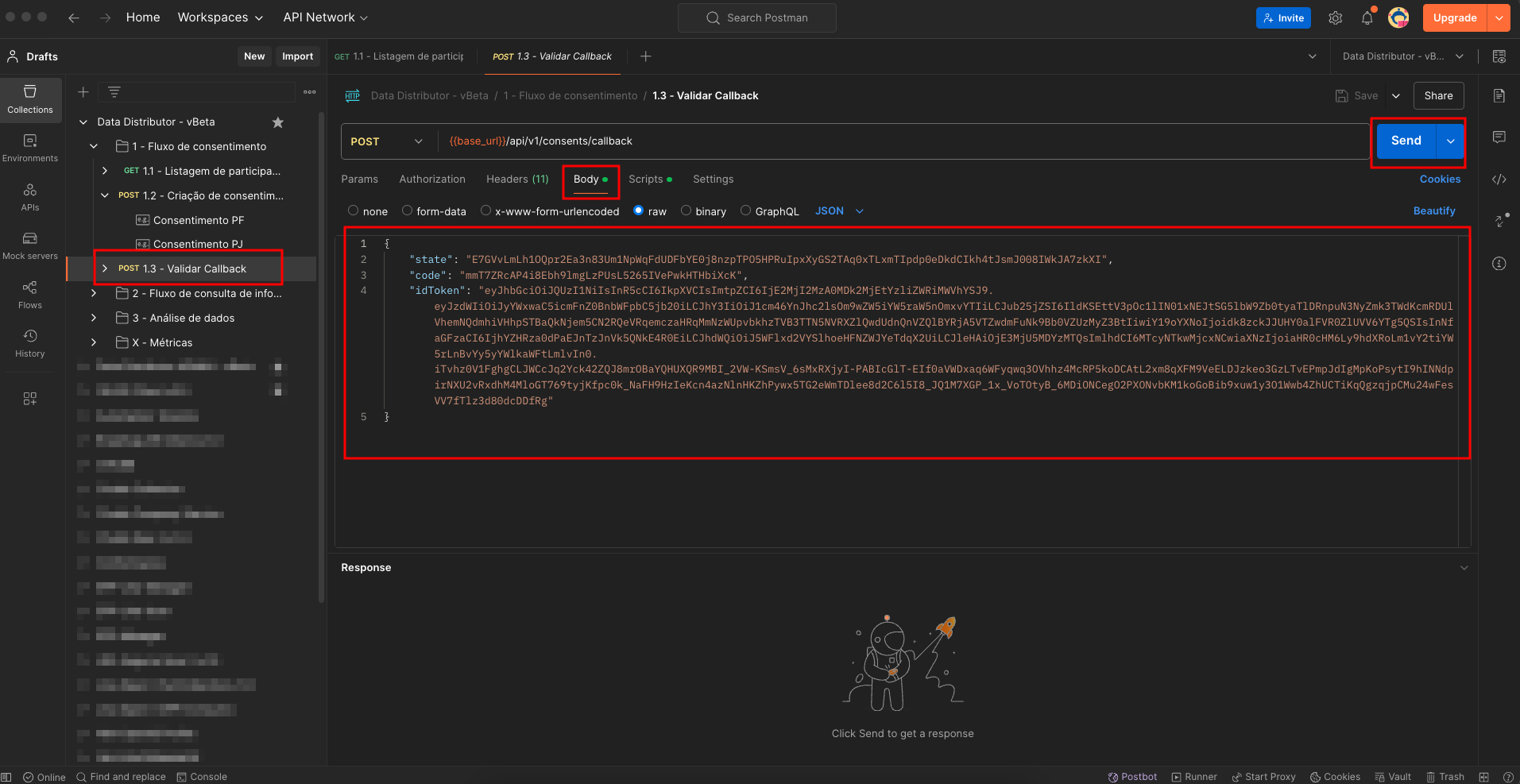
Passo 7 - Coletando userId e consultando dados
userId e consultando dadosAo executar o passo 6 - a resposta da chamada 1.3 - Validar Callback irá retornar o campo userId no corpo da resposta. Este ID pode ser utilizado em todas chamadas subsequentes na pasta 2 e 3.
Importância do campo
userIdUtilizamos o id do usuário como chave de identificação dos usuários na nossa base. Não realizamos consultas por informações pessoais como nomes e CPFs. Mesmo que um usuário realize inúmeros consentimentos (em diferentes instituições), sempre retornaremos o mesmo id de usuário - portanto, não existe a necessidade de armazenar diferentes IDs por transação.
A automatização da nossa Postman Collection já atrela o último ID de usuário obtido no passo 1.3 para a variável user_id do environment - portanto, cada chamada realizada no passo 1.3 da collection, a variável será sobescrita. A partir de agora, basta escolher o recurso que gostaria de consultar!
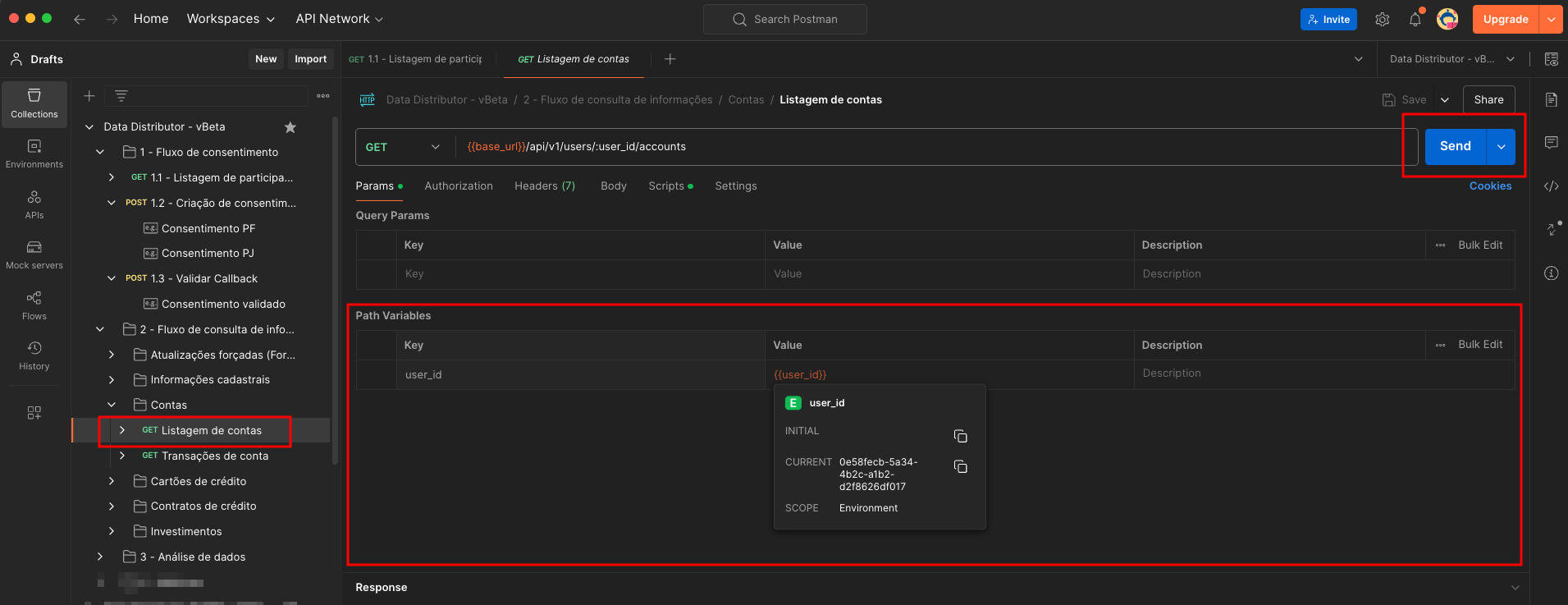
Updated 3 months ago
